
php エディタ Xiaoxin は、Win11 タスクバーの非表示設定に関するチュートリアルを提供します。 Microsoft がリリースした最新のオペレーティング システムである Win11 では、タスク バーのデザインにもいくつかの新しい変更が加えられています。ユーザーによっては、画面スペースを増やすためにタスクバーを非表示にしたい場合があります。今回は、ニーズに合わせて柔軟に運用できるWin11のタスクバー自動非表示機能の設定方法を詳しく紹介します。初心者でもベテランでも、このテクニックを簡単にマスターできます。それでは具体的な手順を見ていきましょう!
win11 タスクバーを非表示にする方法
方法 1
1. ユーザーは、コンピューターのデスクトップ上の空白スペースを右クリックし、右クリックすると、個人設定オプションがポップアップ表示されます。
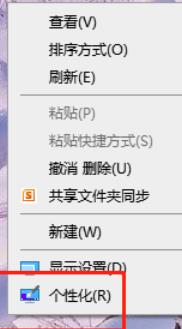
ユーザーが右クリック メニューに個人用設定オプションがないことに気付いた場合は、タスクバーのスタート アイコンをクリックして、設定アイコンを選択できます。
設定ページに入った後、ユーザーは個人用設定オプションに切り替え、右側のタスクバーを選択する必要があります。
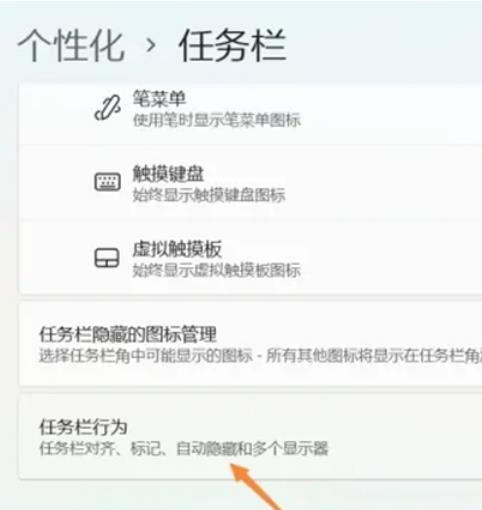
開いたタスク バー ページで、ユーザーはペン メニュー、タッチ キーボード、仮想タッチパッド、その他のオプションなどのタスク バーの動作をクリックできます。
関連する機能オプションは、タスク バーの動作オプションの下に表示されます。ユーザーは、[タスク バーを自動的に非表示にする] をオンにすると、正常に設定できます。
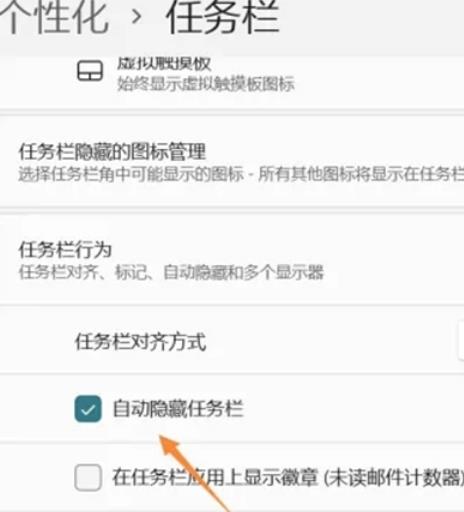
方法 2
1. ユーザーは、デスクトップ タスク バーの空白スペースを直接右クリックして、表示されたタスク バー設定オプションを確認することもできます。クリックして入力します。
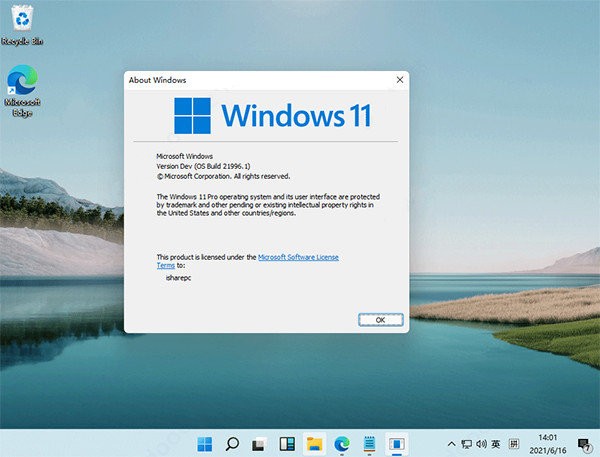
#2. 次に、非表示を設定するためのタスク バー設定ページが表示されます。ユーザーは下部にあるタスク バーの動作オプションを直接クリックする必要があります。
3. 最後に、表示された機能オプションのうち、タスクバーを自動的に非表示にするオプションをユーザーは直接チェックできます。
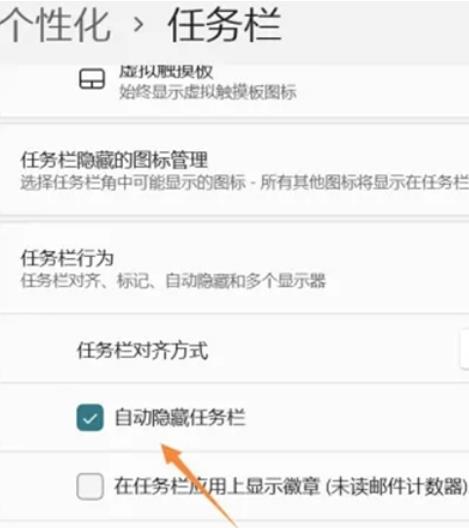
以上がWin11でタスクバーの自動非表示を設定するにはどうすればよいですか?の詳細内容です。詳細については、PHP 中国語 Web サイトの他の関連記事を参照してください。